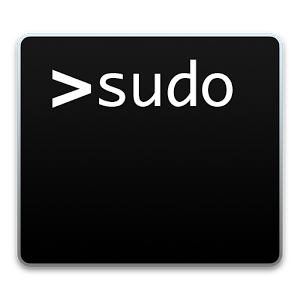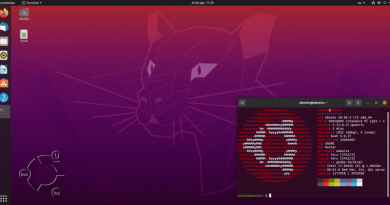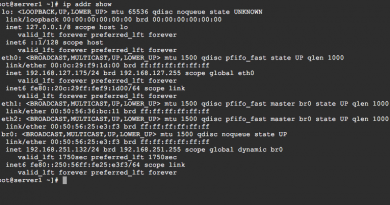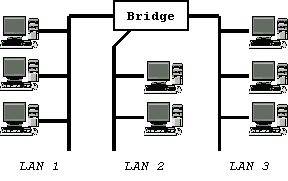SUDO in Centos. come Attivare
L’account “root” di un sistema Linux è il profilo utente che ha il controllo completo del computer. Accedere al computer come “root” è necessario per poter eseguire comandi specifici del sistema operativo Linux, soprattutto quando si tratta di procedure relative alla modifica della configurazione o dei file di sistema
Questo tutorial spiega come configuraree attivare sudo su CentOS.adesso il nostro sistema accetterà comandi di amministratore, semplicemente, aggiundendo il comando sudo davanti al comando
Le distribuzioni GNU/Linux, usate in ambito professionale, per default non permettono l’esecuzione di comandi senza essere l’utente root o l’utente amministratore del sistema tra queste c’è la CentOS, fork della RedHat.
In questo caso possiamo fare una piccola configurazione che permetterà di usare il ‘sudo’ per eseguire solamente il comando digitato con permessi di amministratore di sistema.
In diverse occasioni è necessario usare alcuni comandi con i permessi di root
la prima consiste nel digitare il comando?
1 usermod -aG wheel nome_utente e la seconda consiste nel modificare il file /etc/sudoers:
dal terminale digitiamo:?
1 $ su root
adesso passeremo a editare il file contenente i permessi di sudo:?
1 #sudoedit /etc/sudoers
adesso, cercare la linea contenente l’utente root, vedi la linea di sotto:?
1 root ALL=(ALL) ALL
N.B.: Questa linea già esiste.
aggiungere la linea di sotto.
nome_utente ALL=(ALL) ALL
dove il ‘nome_utente’ è il nome dell’utente che deve eseguire i comandi con i permessi di amministratore.
per salvare la configurazione bisogna premere il tasto “ESC” e dopo digitare il tasto “:” e “q” seguito da “invio”.
Pronto! adesso il nostro sistema accetterà comandi di amministratore, semplicemente, aggiundendo il comando sudo davanti al comando che si intende eseguire con i permessi di root.?
1 Es: $ sudo nome_del_comando
dove il ‘nome_utente’ è il nome dell’utente che deve eseguire i comandi con i permessi di amministratore.
per salvare la configurazione bisogna premere il tasto “ESC” e dopo digitare il tasto “:” e “q” seguito da “invio”.
Pronto! adesso il nostro sistema accetterà comandi di amministratore, semplicemente, aggiundendo il comando sudo davanti al comando che si intende eseguire con i permessi di root.